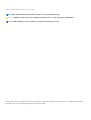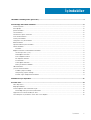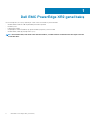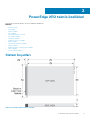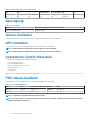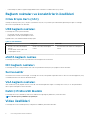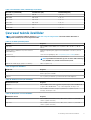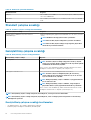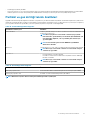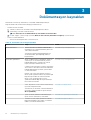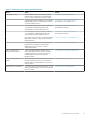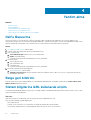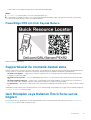Dell EMC PowerEdge XR2
Teknik Özellikler
Resmi Model: E48S Series
Resmi Tip: E48S001
May 2020
Revizyon A04

Notlar, dikkat edilecek noktalar ve uyarılar
NOT: NOT, ürününüzü daha iyi kullanmanıza yardımcı olacak önemli bilgiler sağlar.
DİKKAT: DİKKAT, donanım hasarı veya veri kaybı olasılığını gösterir ve sorunu nasıl önleyeceğinizi bildirir.
UYARI: UYARI, mülk hasarı, kişisel yaralanma veya ölüm potansiyeline işaret eder.
© 2017- 2020 Dell Inc. veya bağlı kuruluşları. Tüm hakları saklıdır. Dell, EMC ve diğer ticari markalar, Dell Inc. veya bağlı kuruluşlarının ticari
markalarıdır. Diğer ticari markalar ilgili sahiplerinin ticari markaları olabilir.

1 Dell EMC PowerEdge XR2 genel bakış............................................................................................ 4
2 PowerEdge XR2 teknik özellikleri...................................................................................................5
Sistem boyutları..................................................................................................................................................................... 5
Kasa ağırlığı.............................................................................................................................................................................6
İşlemci özellikleri.....................................................................................................................................................................6
GPU özellikleri........................................................................................................................................................................ 6
Desteklenen İşletim Sistemleri..............................................................................................................................................6
PSU teknik özellikleri............................................................................................................................................................. 6
Sistem pili özellikleri................................................................................................................................................................7
Genişletme veri yolu özellikleri..............................................................................................................................................7
Bellek özellikleri.......................................................................................................................................................................7
Depolama denetleyicisi özellikleri..........................................................................................................................................7
Sürücü özellikleri.....................................................................................................................................................................7
Sürücüler........................................................................................................................................................................... 7
Bağlantı noktaları ve konektörlerin özellikleri...................................................................................................................... 8
Ortak Erişim Kartı (CAC)................................................................................................................................................ 8
USB bağlantı noktaları..................................................................................................................................................... 8
eSATA bağlantı noktası................................................................................................................................................... 8
NIC bağlantı noktaları...................................................................................................................................................... 8
Seri konektör.................................................................................................................................................................... 8
VGA bağlantı noktaları.....................................................................................................................................................8
Dahili Çift MicroSD Modülü............................................................................................................................................ 8
Video özellikleri.......................................................................................................................................................................8
Çevresel teknik özellikler.......................................................................................................................................................9
Standart çalışma sıcaklığı...............................................................................................................................................10
Genişletilmiş çalışma sıcaklığı.........................................................................................................................................10
Partikül ve gaz kirliliği teknik özellikleri..........................................................................................................................11
3 Dokümantasyon kaynakları...........................................................................................................12
4 Yardım alma................................................................................................................................14
Dell'e Başvurma.................................................................................................................................................................... 14
Belge geri bildirimi.................................................................................................................................................................14
Sistem bilgilerine QRL kullanarak erişim.............................................................................................................................14
PowerEdge XR2 için Hızlı Kaynak Bulucu................................................................................................................... 15
SupportAssist ile otomatik destek alma.............................................................................................................................15
Geri Dönüşüm veya Kullanım Ömrü Sonu servis bilgileri..................................................................................................15
İçindekiler
İçindekiler 3

Dell EMC PowerEdge XR2 genel bakış
The PowerEdge XR2, 8 x 2,5 inç sürücülü çift soketli 1U bir raf sistemidir ve şunları destekler:
• İki adede kadar Intel ® Xeon ® Ölçeklenebilir İşlemci Ailesi işlemcileri
• 16 DIMM yuvası
• Tümleşik M.2 modülü
• İsteğe bağlı M.2 temelli Önyükleme için Optimize Edilmiş Depolama Çözümü modülü
• İki adede kadar yedekli güç kaynağı ünitesi (PSU)
NOT: Aksi belirtilmedikçe SAS/SATA sabit sürücüleri/SSD’ler, ve NVMe SSD’leri örneklerinin tümü bu belgede sürücüler
olarak adlandırılır.
1
4 Dell EMC PowerEdge XR2 genel bakış

PowerEdge XR2 teknik özellikleri
Bu bölümde sisteminizin teknik ve çevresel özelliklerine değinilmiştir.
Konular:
• Sistem boyutları
• Kasa ağırlığı
• İşlemci özellikleri
• GPU özellikleri
• Desteklenen İşletim Sistemleri
• PSU teknik özellikleri
• Sistem pili özellikleri
• Genişletme veri yolu özellikleri
• Bellek özellikleri
• Depolama denetleyicisi özellikleri.
• Sürücü özellikleri
• Bağlantı noktaları ve konektörlerin özellikleri
• Video özellikleri
• Çevresel teknik özellikler
Sistem boyutları
Rakam 1. PowerEdge XR2 sisteminin boyutları
2
PowerEdge XR2 teknik özellikleri 5

Tablo 1. PowerEdge XR2 sisteminin boyutları
Xa Xb Y Za (çerçeveli) Za (çerçevesiz) Zb Zc
482,6 mm (19
inç)
434,0 mm (17,08
inç)
42,8 mm (1,68
inç)
63,15 mm (2,46
inç)
33,9 mm (1,32
inç)
514,35 mm
(20,06 inç)
547,4 mm (21,35
inç)
Kasa ağırlığı
Tablo 2. Kasa ağırlığı
Sistem Maksimum ağırlık (tüm sürücüler/SSD'ler ile)
8 x 2,5 inç sürücü sistemi 13,00 Kg (28 lb)
İşlemci özellikleri
PowerEdge XR2 sistemi, en çok iki adet Intel Xeon Ölçeklenebilir İşlemci Ailesi işlemcisini destekler.
GPU özellikleri
PowerEdge XR2 sistemi, bir adet düşük profilli, 75 W (tek genişlikte) GPU'yu destekler.
NOT: Termal kısıtlamalar nedeniyle GPU yalnızca Yükseltici 2' de desteklenir.
NOT: Termal kısıtlamalar nedeniyle GPU yalnızca Performans Fanları ile desteklenir.
Desteklenen İşletim Sistemleri
PowerEdge XR2 aşağıdaki işletim sistemlerini destekler:
• Red Hat Enterprise Linux
• SUSE Linux Enterprise Server
• Microsoft Windows Server + Hyper-V
• Canonical Ubuntu LTS
• VMware ESXi
• Citrix XenServer
Belirli sürümler ve eklemeler hakkında daha fazla bilgi için bkz. https://www.dell.com/support/home/Drivers/SupportedOS/oth-r440-xr.
PSU teknik özellikleri
PowerEdge XR2 sistemi aşağıdaki AC veya DC güç kaynağı ünitelerini (PSU) destekler:
Tablo 3. PSU
teknik özellikleri
PSU Sınıf Isı dağıtımı (maksimum) Frekans Voltaj
550 W AC Platinum 2108 BTU/sa 50/60 Hz 115–230 V AC
600 W DC YOK 2016 BTU/sa YOK -48 V DC
NOT: Isı dağıtımı güç kaynağının Watt değeriyle hesaplanır.
NOT: Ayrıca bu sistem bir AC güç kaynağı ünitesi için fazdan faza voltajı 230 V değerini geçmeyen BT güç sistemlerine
bağlanacak şekilde tasarlanmıştır.
6 PowerEdge XR2 teknik özellikleri

Sistem pili özellikleri
PowerEdge XR2 sistemi, CR 2032 3,0 V lityum düğme sistem pilini destekler.
Genişletme veri yolu özellikleri
PowerEdge XR2 sistemi, genişletme kartı yükselticileri kullanılarak sistem kartına takılması gereken PCI express (PCIe) dördüncü nesil
genişletme kartlarını destekler. XR2 sistemi dört tip genişletme kartı yükselticisini destekler.
Tablo 4. PCIe genişletme kartı yükselticisi yapılandırmaları
Genişletme kartı
yükselticisi
Yükseltici
üzerindeki PCIe
yuvaları
Yükseklik Uzunluk Bağlantı
LOM yükseltici Yuva 1 Dell'e özel Dell'e özel x8
Sağ yükseltici
Yuva 2 Düşük Profil Yarım Uzunluk x16
Yuva 2 Tam Yükseklik Yarım Uzunluk x16
Dahili yükseltici Yuvaya entegre Platforma özel Platforma özel x8
Sol yükseltici Yuva 3 Düşük Profil Yarım Uzunluk x16
Bellek özellikleri
PowerEdge XR2 sistemi 16 adet DDR4 kayıtlı DIMM'leri (RDIMM'leri) destekler. Desteklenen bellek veri yolu frekansları 2666 MT/s, 2400
MT/s, 2133 MT/s ve 1866 MT/s'dir.
Tablo 5. Bellek
özellikleri
DIMM tipi
DIMM
derecesi
DIMM
kapasitesi
Tek işlemci Çift İşlemciler
Minimum RAM Maksimum RAM Minimum RAM Maksimum RAM
RDIMM Tek aşamalı 8 GB 8 GB 80 GB 16 GB 128 GB
RDIMM Çift aşamalı 16 GB 16 GB 160 GB 32 GB 256 GB
RDIMM Çift aşamalı 32 GB 32 GB 320 GB 64 GB 512 GB
LRDIMM Dört aşamalı 64 GB 64 GB 640 GB 128 GB 1024 GB
LRDIMM Dört aşamalı 128 GB 128 GB 1024 GB 256 GB 2048 GB
Depolama denetleyicisi özellikleri.
Dell EMC PowerEdge XR2 sistem şunları destekler:
• Dahili denetleyiciler: PowerEdge Genişletilebilir RAID Denetleyicisi (PERC) H330, H730P, HBA330
• Boot Optimized Storage Subsystem (BOSS): HWRAID 2 adet M.2 SSD 6 Gb/sn ile 480 GB
○ PCIe gen 2.0 x2 şeritlerini kullanan x8 konnektörü, yalnızca düşük profilli ve yarı yükseklikteki form faktöründe mevcuttur.
• Yerleşik denetleyici: Yazılım RAID (SWRAID) S140
Sürücü özellikleri
Sürücüler
PowerEdge XR2 sistemi şunları destekler:
• Sürücü adaptörü, dahili ve çalışırken değiştirilebilir SAS, SATA SSD'ler ile 8 adede kadar 2,5 inç sürücü
PowerEdge XR2
teknik özellikleri 7

• Sürücü adaptörü, dahili ve çalışırken değiştirilebilir NVMe sürücüler ile 4 adede kadar 2,5 inç sürücü
Bağlantı noktaları ve konektörlerin özellikleri
Ortak Erişim Kartı (CAC)
Tümleşik Ortak Erişim Kartı (CAC) okuyucu veya Akıllı kart okuyucu, veri şifreleme için ek bir kimlik doğrulama biçimi sağlar. PowerEdge
XR2 sistemi ön panelde bir CAC destekler.
USB bağlantı noktaları
PowerEdge XR2 sistemi şunları destekler:
• Ön panelde USB 2.0-uyumlu bağlantı noktası
• Arka panelde USB 3.0 uyumlu bağlantı noktası
Aşağıdaki tablo USB özellikleri hakkında ek bilgi sağlar:
Tablo 6. USB özellikleri
Ön Panel Arka panel Dahili USB
• Bir adet USB 2.0 uyumlu bağlantı
noktası
• Bir adet iDRAC Direct (Mikro-AB
USB) bağlantı noktası
• iki adet USB 3.0 uyumlu bağlantı
noktası
• FIO kartında bir adet dahili USB 2.0 bağlantı
noktası
eSATA bağlantı noktası
PowerEdge XR2 sistemi, sistemin ön panelinde bir eSATA bağlantı noktası destekler.
NIC bağlantı noktaları
PowerEdge XR2 sistemi, arka panelde iki adet 1 Gb/sn Ağ Arabirimi Denetleyicisi (NIC) bağlantı noktasını destekler.
Seri konektör
Seri konektör bir seri cihazı sisteme bağlar. PowerEdge XR2 sistemi, arka panelde 9-pimli bir konektör olan Data Terminal Equipment (DTE)
ve 16550 uyumlu bir seri konektörü desteklemektedir.
VGA bağlantı noktaları
Video Grafik Dizisi (VGA) bağlantı noktası, sistemi bir VGA ekrana bağlamanızı sağlar. PowerEdge XR2 sistemi, ön ve arka panellerde iki
adet 15 pimli VGA bağlantı noktasını destekler.
Dahili Çift MicroSD Modülü
PowerEdge XR2 sistemi, dahili bir çift MicroSD modülü ile iki isteğe bağlı flaş bellek kartı yuvasını destekler.
NOT: Bir kart yuvası yedekleme için ayrılmıştır.
Video özellikleri
PowerEdge XR2 sistemi 16 MB kapasiteye sahip Matrox G200eR2 grafik kartını destekler.
8
PowerEdge XR2 teknik özellikleri

Tablo 7. Desteklenen video çözünürlüğü seçenekleri
Resolution (Çözünürlük) Yenileme hızı (Hz) Renk derinliği (bit)
640 x 480 60, 70 8, 16, 32
800 x 600 60, 75, 85 8, 16, 32
1024 x 768 60, 75, 85 8, 16, 32
1152 x 864 60, 75, 85 8, 16, 32
1280 x 1024 60, 75 8, 16, 32
1440 x 900 60 8, 16, 32
Çevresel teknik özellikler
NOT: Çevre sertifikaları hakkında ek bilgi için www.dell.com/poweredgemanuals adresinde bulunan Kılavuzlar ve
Belgelerde Ürünün Çevresel Veri Sayfasına bakın.
Tablo 8. Sıcaklık spesifikasyonları
Sıcaklık Değerler
Depolama Mil-Std 810G Yöntem 501.6, Proc 1 uyarınca –40°C ila 70°C (–40° ila
158°F)
Sürekli Çalışma (950 metre veya 3117 fit'ten az
yükseklikler için)
Ekipman doğrudan güneş ışığına maruz kalmadan 5°C ila 45°C (41°F ila
104°F)
Temiz hava Temiz hava ile ilgili bilgi için, bkz. Genişletilmiş İşletim Sıcaklığı bölümü.
Gezinti sıcaklığı Mil-Std 810G Yöntem 501.6, Proc II uyarınca 55°C
NOT: Yapılandırma kısıtlamaları geçerli olacaktır. Daha fazla bilgi
için, DellEMC satış destek temsilcisine başvurun.
Maksimum sıcaklık geçişi (çalışma ve saklama) 20°C/sa (68°F/sa)
Tablo 9. Bağıl nem özellikleri
Bağıl nem Değerler
Depolama Maksimum çiy noktasında 33 °C (91 °F) sıcaklıkta %5 ila %95 RH. Atmosfer
daima yoğuşmasız olmalıdır.
Çalışma 29 °C (842°F) maksimum çiy noktasında %5 ila %85 bağıl nem
Tablo 10. Maksimum titreşim özellikleri
Maksimum titreşim Değerler
Çalışma Mil-Std 810G Yöntem 514.7 uyarınca rastgele titreşim, 10 Hz ila 500 Hz’de
(toplam 1,04
rms
0,00220783
g
2
/Hz) 3 aksın hepsinde, aks başı 1 saat
Depolama Mil-Std 810G Prosedür I, Kategori 4, Şekil 514.7 C-1 (ABD otoyol tır
titreşimi), aks başına 1 saat
Tablo 11. Maksimum sarsıntı özellikleri
Maksimum sarsıntı Değerler
Çalışma Mil-Std 810G yöntem 516.7, Proc I, 40 G, 11 ms, 3 aksta +/- yönlerinde 3
sarsıntı (toplam 18 sarsıntı)
Depolama Mil-Std 810G yöntem 516.7, Proc I, 40 G, 11 ms, 3 aksta +/- yönlerinde 3
sarsıntı (toplam 18 sarsıntı)
PowerEdge XR2 teknik özellikleri 9

Tablo 12. Maksimum yükseklik özellikleri
Maksimum irtifa Değerler
Çalışma Mil-Std 810G yöntem 500.6, Proc. II, havayoluyla taşıma, stabilizasyondan 1
saat sonra 15.000 fit’de
Depolama Mil-Std 810G yöntem 500.6, Proc. I, stabilizasyondan 1 saat sonra 40.000
fit’de
Standart çalışma sıcaklığı
Tablo 13. Standart çalışma sıcaklığı teknik özellikleri
Standart çalışma sıcaklığı Değerler
Sürekli Çalışma (950 metre veya 3117 fit'ten az
yükseklikler için)
Ekipman doğrudan güneş ışığına maruz kalmadan +5°C ila -45°C (41°F ila
-113°F)
NOT: 150 W CPU desteği yalnızca 35°C’ye kadardır.
NOT: GPU sürekli çalışma özelliği 30°C'ye kadar desteklenir.
NOT: GPU sürekli çalışma özelliği, isteğe bağlı fan güçlendirici
kiti ile 45°C'ye kadar desteklenir.
Genişletilmiş çalışma sıcaklığı
Tablo 14.
Genişletilmiş çalışma sıcaklığı özellikleri
Genişletilmiş çalışma sıcaklığı Değerler
Sürekli işletim 29°C çiy noktası ile %5 ila %85 bağıl nemde 5°C ila 45°C.
NOT: Standart çalışma sıcaklığı aralığı (10°C ila 35°C) dışında
sistem 5°C'ye kadar düşük sıcaklıklarda ve 45°C'ye kadar yüksek
sıcaklıklarda sürekli olarak çalışabilir.
35°C ve 45°C arası sıcaklıklar için 950 m üzerinde maksimum izin verilen
sıcaklığı her 175 metrede 1°C düşürün (319 fit başına 1°F).
yıllık çalışma saatlerinin ≤ %1'i 29°C çiy noktası ile %5 ila %90 bağıl nemde -5°C ila 55°C.
NOT: Standart çalışma sıcaklığının dışında (10°C ila 35°C),
sistem yıllık çalışma saatlerinin en fazla %1'i için en az -5°C'de
veya en fazla 55°C'de çalışabilir.
NOT: GPU genişletilmiş çalışma sıcaklıkları seçili yapılandırmalar
için en fazla 37°C’dir.
NOT: GPU genişletilmiş çalışma sıcaklıkları, isteğe bağlı fan
güçlendirici kiti ile seçilen yapılandırmalarda 50°C'ye kadardır.
45°C ve 55°C arası sıcaklıklar için, 950 m üzerinde maksimum izin verilen
sıcaklığı her 125 metrede 1°C düşürün (228 fit başına 1°F).
NOT: Genişletilmiş çalışma sıcaklığı aralığında çalıştırıldığında, sistem performansı etkilenebilir.
NOT: Genişletilmiş çalışma sıcaklığı aralığında çalıştırıldığında, ortam sıcaklığı uyarıları LCD panelde ve Sistem Olay
Günlüğü'nde raporlanır.
Genişletilmiş çalışma sıcaklığı kısıtlamaları
• IEC 60945 uyarınca -15 C altında soğuk başlatma yapmayın.
• Belirlenen çalışma sıcaklığı en fazla 950 m yükseklik içindir.
10
PowerEdge XR2 teknik özellikleri

• Fazlalık güç kaynakları gereklidir.
• Dell onaylı olmayan ve/veya 25 W üzeri değere sahip çevre birimi kartlarının desteklenip desteklenmediğini belirlemek için mühendislik
analizleri gerekir. Dell onaylı olmayan bileşenler hakkında daha fazla bilgi veya destek için OEM satış ekibiyle iletişim kurun.
Partikül ve gaz kirliliği teknik özellikleri
Aşağıdaki tabloda herhangi bir ekipman hasarından veya partikül ve gaz kirlenmesinden kaynaklanan arızalardan kaçınılmasına yardımcı olan
sınırlamalar tanımlanmaktadır. Partikül veya gaz kirliliği seviyeleri belirtilen sınırlamaları aşarsa ve ekipman hasarı veya arızasıyla sonuçlanırsa,
çevre koşullarını düzeltmeniz gerekebilir. Çevresel koşulların iyileştirilmesi müşterinin sorumluluğundadır.
Tablo 15. Partikül kirliliği teknik değerleri
Partikül kontaminasyonu Özellikler
Hava filtreleme %95 üst güvenlik sınırıyla ISO 14644-1 uyarınca ISO Sınıf 8 ile tanımlanan veri
merkezi hava filtrasyonu.
NOT: Bu koşul yalnızca veri merkezi ortamları için geçerlidir.
Hava filtreleme gereksinimleri, veri merkezi dışında kullanım için
tasarlanmış BT ekipmanı, ofis veya fabrika gibi ortamlar için
geçerli değildir.
NOT: Veri merkezine giren havanın MERV11 veya MERV13
filtrelemesi olmalıdır.
İletken toz Havada iletken toz, çinko teller veya diğer iletken parçacıklar bulunmamalıdır.
NOT: Bu koşul, veri merkezi ortamları ve veri merkezi olmayan
ortamlar için geçerlidir.
Aşındırıcı toz
• Havada aşındırıcı toz bulunmamalıdır.
• Havadaki toz kalıntısının havadaki nem ile eriyebilme noktası %60 bağıl
nemden az olmalıdır.
NOT: Bu koşul, veri merkezi ortamları ve veri merkezi olmayan
ortamlar için geçerlidir.
Tablo 16. Gaz kirliliği teknik değerleri
Gaz içerikli kirlenme Özellikler
Bakır parça aşınma oranı ANSI/ISA71.04-1985 ile tanımlanan biçimde Sınıf G1 başına ayda <300 Å
Gümüş parça aşınma oranı AHSRAE TC9.9 ile tanımlanan biçimde ayda <200 Å
NOT: Maksimum aşındırıcı kirletici düzeyleri ≤%50 bağıl nemde ölçülmüştür.
PowerEdge XR2 teknik özellikleri 11

Dokümantasyon kaynakları
Bu bölümde sisteminiz için dokümantasyon kaynakları hakkında bilgi verilmiştir.
Belge kaynakları tablosunda listelenen belgeyi görüntülemek için:
• Dell EMC destek sitesinden:
1. Tabloda yer alan Konum sütununda verilen belge bağlantısına tıklayın.
2. Gerekli ürüne ya da ürün sürümüne tıklayın.
NOT: Ürün adını ve modelini bulmak için sisteminizin ön kısmına bakın.
3. Product Support (Ürün Desteği) sayfasında, Manuals & documents (Kılavuzlar ve belgeler) sayfasına tıklayın.
• Arama motorlarını kullanarak:
○ Arama kutusuna belgenin adını ve sürümünü yazın.
Tablo 17. Sisteminiz için ek belge kaynakları
Görev Belge Konum
Sistemin kurulması
Sistemi rafa takma ve sabitleme hakkında daha
fazla bilgi için raf çözümünüzle birlikte gelen Rafa
Takma Kılavuzuna bakın.
Sisteminizin kurulumu hakkında bilgi almak için
sisteminizle birlikte gelen Başlangıç Kılavuzu
belgesine bakın.
www.dell.com/poweredgemanuals
Sisteminizi yapılandırma iDRAC özellikleri, iDRAC'ı yapılandırma, iDRAC'ta
oturum açma ve sisteminizi uzaktan yönetme
hakkında bilgi için bkz. Tümleşik Dell Uzaktan
Erişim Denetleyicisi Kullanıcı Kılavuzu.
Uzaktan Erişim Denetleyicisi Yöneticisi (RACADM)
alt komutları ve desteklenen RACADM arabirimleri
hakkında bilgi edinmek için iDRAC için RACADM
CLI Kılavuzuna bakın.
Redfish ve protokolü, desteklenen şemalar ve
iDRAC içinde uygulanan Redfish Olay Kaydı ile ilgili
bilgi almak için Redfish API Kılavuzu'na bakın.
iDRAC'a özel veritabanı grubu ve nesne
açıklamaları hakkında bilgi almak için Nitelik Kayıt
Defteri Kılavuzu'na bakın.
www.dell.com/poweredgemanuals
İDRAC belgelerinin önceki sürümleri hakkında bilgi
için, iDRAC belgelerine bakın.
Sisteminizde yer alan iDRAC sürümünü belirlemek
için, iDRAC web arayüzünde ? öğesine tıklayın >
About (Hakkında).
www.dell.com/idracmanuals
İşletim sisteminin yüklenmesi hakkında bilgi için
işletim sistemin dokümantasyonuna bakın.
www.dell.com/operatingsystemmanuals
Sürücüleri ve ürün yazılımı güncelleme hakkında
bilgi için bu belgedeki Ürün yazılımı ve sürücüleri
indirme yöntemleri bölümüne bakın.
www.dell.com/support/drivers
3
12 Dokümantasyon kaynakları

Tablo 17. Sisteminiz için ek belge kaynakları(devamı)
Görev Belge Konum
Sisteminizi yönetme Dell tarafından sunulan sistem yönetimi yazılımı
hakkında daha fazla bilgi için, Dell OpenManage
Sistem Yönetimi Genel Bakış Kılavuzu'na bakın.
www.dell.com/poweredgemanuals
OpenManage kurulumu, kullanımı ve sorun giderme
hakkında bilgi için bkz. Dell OpenManage Sunucu
Yöneticisi Kullanıcı Kılavuzu.
www.dell.com/openmanagemanuals >
OpenManage Server Administrator
Dell OpenManage Essentials kurulumu, kullanımı ve
sorun giderme hakkında bilgi için bkz. Dell
OpenManage Essentials Kullanıcı Kılavuzu.
www.dell.com/openmanagemanuals >
OpenManage Essentials
Dell OpenManage Enterprise kurulumu, kullanımı
ve sorun giderme hakkında bilgi için bkz. Dell
OpenManage Enterprise Kullanıcı Kılavuzu.
www.dell.com/openmanagemanuals >
OpenManage Enterprise
Dell SupportAssist kurulumu ve kullanımı hakkında
bilgi için bkz. Dell EMC SupportAssist Enterprise
Kullanıcı Kılavuzu.
https://www.dell.com/serviceabilitytools
İş ortağı programları kurumsal sistemler yönetimi
hakkında daha fazla bilgi için OpenManage
Bağlantıları Kurumsal Sistemler Yönetimi
dokümanlarına bakın.
www.dell.com/openmanagemanuals
Dell PowerEdge RAID
denetleyicileri ile çalışma
Dell PowerEdge RAID denetleyicileri (PERC),
Yazılım RAID denetleyicileri veya BOSS kartının
özelliklerini anlamak ve kartların yerleştirilmesi
hakkında bilgi için Depolama denetleyicisi
belgelerine bakın.
www.dell.com/storagecontrollermanuals
Olay ve hata mesajlarını
anlama
Sistem bileşenlerini izleyen sistem ürün yazılımı ve
aracıları tarafından üretilen olay ve hata iletileri
hakkında daha fazla bilgi edinmek için Hata Kodu
Arama’ya bakın.
www.dell.com/qrl
Sisteminizde Sorun Giderme PowerEdge sunucu sorunlarını tanımlama ve sorun
giderme hakkında bilgi için Sunucu Sorun Giderme
Kılavuzu'na bakın.
www.dell.com/poweredgemanuals
Dokümantasyon kaynakları 13

Yardım alma
Konular:
• Dell'e Başvurma
• Belge geri bildirimi
• Sistem bilgilerine QRL kullanarak erişim
• SupportAssist ile otomatik destek alma
• Geri Dönüşüm veya Kullanım Ömrü Sonu servis bilgileri
Dell'e Başvurma
Dell, çeşitli çevrimiçi ve telefonla destek ve hizmet seçenekleri sağlar. Etkin bir İnternet bağlantınız yoksa, başvuru bilgilerini satış
faturanızda, irsaliyede, fişte veya Dell ürün kataloğunda bulabilirsiniz. Uygunluk durumu ülkeye ve ürüne göre değişiklik gösterebilir ve bazı
hizmetler bölgenizde sunulmayabilir. Satış, teknik destek veya müşteri hizmeti konularında Dell'e başvurmak için:
Adimlar
1. www.dell.com/support/home adresine gidin
2. Sayfanın sağ alt köşesindeki aşağı açılan menüden ülkenizi seçin.
3. Size özel destek için:
a. Servis Etiketinizi girin alanına sistem servis etiketinizi girin.
b. Gönder seçeneğini tıklatın.
Çeşitli destek kategorilerinin listelendiği destek sayfası görüntülenir.
4. Genel destek için:
a. Ürün kategorinizi seçin.
b. Ürün segmentinizi seçin.
c. Ürününüzü seçin.
Çeşitli destek kategorilerinin listelendiği destek sayfası görüntülenir.
5. Dell Global Teknik Destek iletişim bilgileri için:
a. Global Teknik Destek öğesine tıklayın
b. Teknik Desteğe Başvurun sayfası Dell Global Teknik Destek ekibi ile arama, sohbet veya e-posta yoluyla iletişim kurmak için
gerekli bilgileri görüntüler.
Belge geri bildirimi
Dell EMC dokümantasyonunu değerlendirebilir veya geri bildirimde bulunabilirsiniz. Geri bildirim göndermek için Send Feedback (Geri
Bildirim Gönder) düğmesine tıklayın.
Sistem bilgilerine QRL kullanarak erişim
PowerEdge R930 hakkındaki bilgilere erişmek için PowerEdge R930’un önündeki bilgi etiketinde bulunan Quick Resource Locator'ı (QRL)
[Hızlı Kaynak Bulucu] kullanabilirsiniz.
Önkosullar
Akıllı telefonunuzda veya tabletinizde QR kodu tarayıcısının kurulu olduğundan emin olun.
QRL sisteminiz hakkında aşağıdaki bilgileri içerir:
• Nasıl Yapılır videoları
• Kurulum ve Servis Kılavuzu, LCD tanılamaları ve mekanik genel bakış gibi referans belgeleri
• Özel donanım yapılandırmanıza ve garanti bilgilerine hızlıca erişmek için sistem servis etiketiniz
4
14 Yardım alma

• Teknik yardım ve satış ekipleri ile iletişime geçmek için Dell ile doğrudan bağlantı
Adimlar
1. www.dell.com/qrl adresine gidin ve söz konusu ürününüzü bulun veya
2. Sisteminizdeki veya Quick Resource Locator [Hızlı Kaynak Bulucu] bölümündeki modele özgü Quick Resource (QR) [Hızlı Kaynak]
kodunu taramak için akıllı telefonunuzu veya tabletinizi kullanın.
PowerEdge XR2 için Hızlı Kaynak Bulucu
Rakam 2. Hızlı Kaynak Bulucu
SupportAssist ile otomatik destek alma
Dell EMC SupportAssist; Dell EMC sunucunuz, depolamanız ve ağ aygıtlarınız için teknik desteği otomatikleştiren isteğe bağlı bir Dell EMC
Services sunar. BT ortamınıza bir SupportAssist uygulaması yükleyip ayarlayarak, aşağıdaki avantajlardan yararlanabilirsiniz:
• Otomatik sorun algılama — SupportAssist, Dell EMC aygıtlarınızı izler ve hem proaktif hem de önceden tahminli şekilde donanım
sorunlarını otomatik olarak algılar.
• Otomatik destek oluşturma — Bir sorun algılandığında SupportAssist otomatik olarak Dell EMC Teknik Destek'te bir destek talebi
açar.
• Otomatik tanılama koleksiyonu — SupportAssist, aygıtlarınızdaki sistem durumu bilgilerini otomatik olarak toplar ve Dell EMC'ye
güvenli bir şekilde yükler. Bu bilgiler, Dell EMC Teknik Destek tarafından sorun giderme amacıyla kullanılır.
• Proaktif iletişim — Bir Dell EMC Teknik Destek aracısı, destek durumu hakkında sizinle iletişime geçer ve sorunu çözmenize yardımcı
olur.
Kullanılabilir avantajlar aygıtınız için satın alınan Dell EMC Servis yetkilerine bağlı olarak farklılık gösterir. SupportAssist hakkında ek bilgi için,
www.dell.com/supportassist bölümüne gidin.
Geri Dönüşüm veya Kullanım Ömrü Sonu servis
bilgileri
Bu ürün için geri alma ve geri dönüşüm servisleri belirli ülkelerde sunulur. Sistem bileşenlerini elden çıkarmak istiyorsanız www.dell.com/
recyclingworldwide adresine gidin ve ilgili ülkeyi seçin.
Yardım alma
15
-
 1
1
-
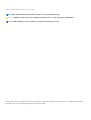 2
2
-
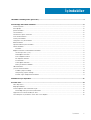 3
3
-
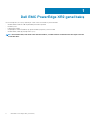 4
4
-
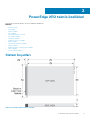 5
5
-
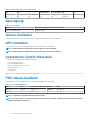 6
6
-
 7
7
-
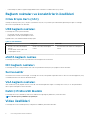 8
8
-
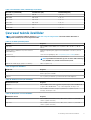 9
9
-
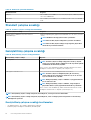 10
10
-
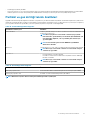 11
11
-
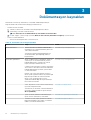 12
12
-
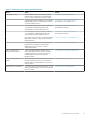 13
13
-
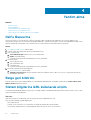 14
14
-
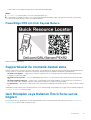 15
15
İlgili Makaleler
-
Dell PowerEdge XR2 El kitabı
-
Dell PowerEdge XR2 El kitabı
-
Dell EMC XC Core XCXR2 El kitabı
-
Dell PowerEdge R930 El kitabı
-
Dell PowerEdge R930 El kitabı
-
Dell PowerEdge R440 El kitabı
-
Dell PowerEdge R440 El kitabı
-
Dell EMC XC Core XC6515 Kullanım kılavuzu
-
Dell PowerEdge R7425 El kitabı
-
Dell PowerEdge R740 Şartname